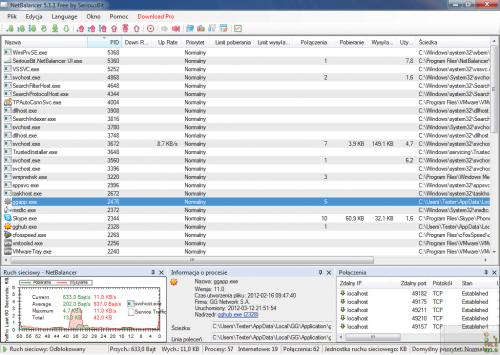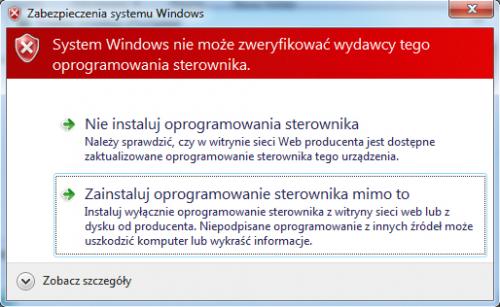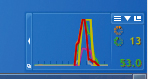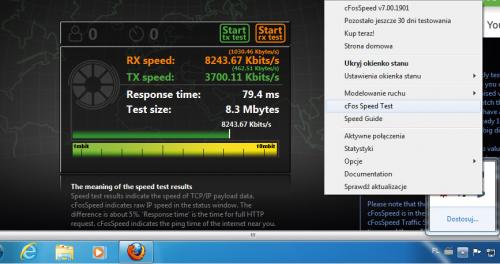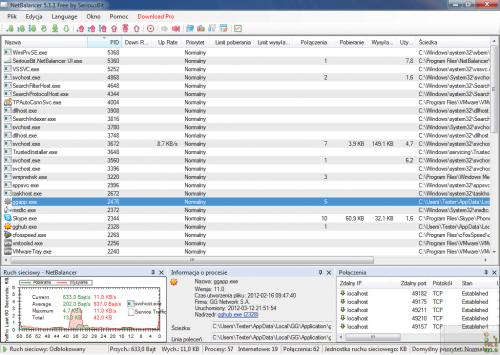Producenci oprogramowania służącego do optymalizacji połączeń sieciowych wychwalają możliwości swoich produktów zapewniających rzekomy przyrost szybkości połączenia internetowego o kilkaset procent. Aż taki wzrost szybkości można włożyć między bajki, ale zwiększenie szybkości pobierania i wysyłania danych do sieci o kilkanaście, czy nawet kilkadziesiąt procent (w przypadku konkretnych usług, np. P2P), jest jak najbardziej możliwe. Pokazujemy, jak to uzyskać za pomocą darmowego programu.
Konfigurowanie łącza za pomocą aplikacji cFosSpeed 7
Program cFosSpeed 7 (aplikację można pobrać z serwisu PC Format Programy) pozwala samodzielnie dostosowywać parametry łącza, zapewnia dużą elastyczność działań, a ponadto jest bardzo prosty w obsłudze między innymi dzięki polskojęzycznyemu interfejsowi.

Instalacja cFosSpeed 7 przebiega standardowo. Jedynym nietypowym elementem jest okno ostrzeżenia informujące o instalacji sterownika sieciowego. Wybierz w nim opcję:
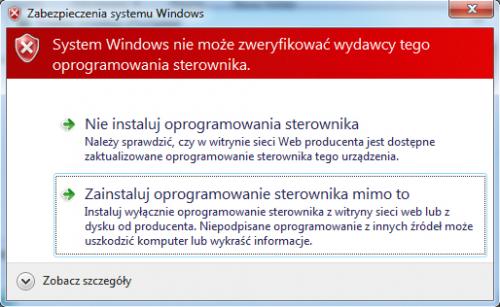

Bezpośrednio po zakończeniu instalacji program zostanie uruchomiony automatycznie. W dolnym prawym rogu pulpitu Windows wyświetli się panel monitoringu łącza. Jednocześnie ikona programu zostanie dodana do obszaru powiadomień na pasku zadań.
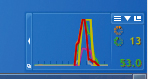

Olbrzymią zaletą programu cFosSpeed jest pełna automatyka – sam fakt instalacji wystarczy, by program rozpoczął automatyczne modelowanie ruchu. Łącze będzie optymalizowane w zależności od tego, w jaki sposób z niego na co dzień korzystasz. Po prostu używaj tych samych serwisów, stron, usług, gier online itp. co zwykle.

Możesz uruchomić test łącza dostępny na witrynie producenta. Najpierw z menu kontekstowego ikony programu wybierz pozycję cFos Speed Test, a następnie na stronie, która zostanie automatycznie wczytana w przeglądarce WWW, kliknij Start tx test oraz przycisk Start rx test w celu zmierzenia odpowiednio: szybkości wysyłania danych oraz szybkości pobierania danych.
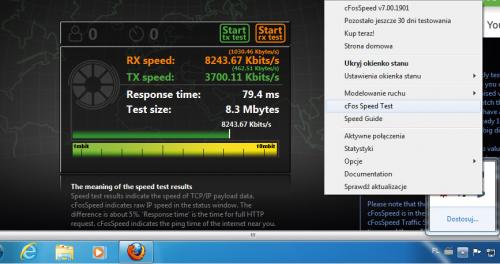
Kontrola łącza
Część funkcji monitorujących jest zawarta w opisywanym w warsztatach programie cFosSpeed. Aby sprawdzić, jakie aplikacje łączą się w danej chwili z internetem, możesz z menu kontekstowego cFosSpeed wybrać pozycję Aktywne połączenia.
Warto również wypróbować bezpłatny program NetBalancer, który feruje bardzo rozbudowane i szczegółowe statystyki dotyczące wykorzystania łącza internetowego przez każdy proces działający w systemie: